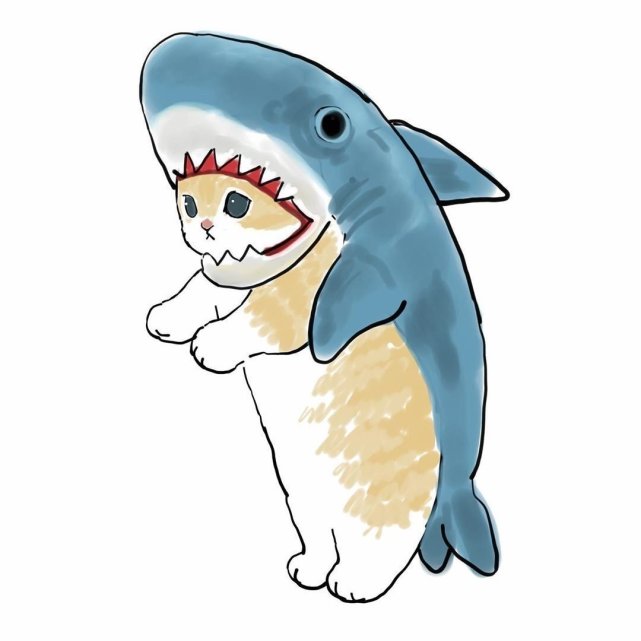<?xml version="1.0" encoding="utf-8"?> <LinearLayout ...> <TextView android:id="@+id/TextView01" android:layout_width="wrap_content" ...></TextView> </LinearLayout>而我希望最佳的格式化效果如下,控件的每个属性配置占一行方便阅读修改,没有子元素的控件直接使用 /> 关闭:
<?xml version="1.0" encoding="utf-8"?>
<LinearLayout
xmlns:android="http://schemas.android.com/apk/res/android"
android:layout_width="fill_parent"
android:layout_height="fill_parent">
<TextView
android:id="@+id/TextView01"
android:text="Some Content"
android:layout_width="wrap_content"
android:layout_height="wrap_content" />
</LinearLayout>
为了达到上述的格式化效果,需要修改Eclipse的一些配置及进行一些额外的操作:
1)修改Eclipse的XML格式化配置
这一步的配置是使格式化的效果为控件的每个属性配置占一行。进入 Window/Preferences,展开到 XML/XML Files/Editor,
勾选 “Split multiple attributes each on a new line” 即可,如下图所示:
经此配置后,每次使用快捷键 Ctrl+Shift+F 键格式化后每个属性配置就会占一行。
2)压缩节点的声明方式
这步的目的是将没有子节点的元素的声明方式进行压缩,如将 “<TextView ...></TextView>” 转化为 “<TextView .../>”。
方法为在XML文件内空白地方点击鼠标右键,选择 ”Source/Cleanup Document...“,如下图所示:
之后将弹出如下界面:
勾选“Compress empty element tags”,点击 OK 按钮即可。
为了方便,可以为此操作添加一个快捷键,进入 Window/Preferences,展开到 General/Keys,如下图配置自己喜欢的快捷键即可:)